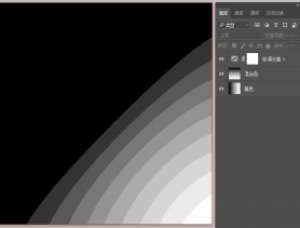ps CS4 工具学习之——装饰和修复工具
来源:ps教程论坛
作者:ps教程论坛
学习:441人次
修饰和修复图像
1. 关于“仿制源”面板
“仿制源”面板(“ 窗口”>“ 仿制源”)具有用于仿制图章工具或修复画笔工具的选项。在这个面板中可以设置五个不同的样本源并快速选择所需的样本源,而不用在每次需要更改为不同的样本源时重新取样。也可以查看样本源的叠加,以便在特定位置仿制源。还可以缩放或旋转样本源以更好地匹配仿制目标的大小和方向。(见下图)

2. 污点修复画笔工具 :可以快速移去照片中的污点和其它不理想部分。污点修复画笔的工作方式与修复画笔类似:它使用图像或图案中的样本像素进行绘画,并将样本像素的纹理、光照、透明度和阴影与所修复的像素相匹配。与修复画笔不同,污点修复画笔不要求您指定样本点。污点修复画笔将自动从所修饰区域的周围取样。
:可以快速移去照片中的污点和其它不理想部分。污点修复画笔的工作方式与修复画笔类似:它使用图像或图案中的样本像素进行绘画,并将样本像素的纹理、光照、透明度和阴影与所修复的像素相匹配。与修复画笔不同,污点修复画笔不要求您指定样本点。污点修复画笔将自动从所修饰区域的周围取样。
使用方法:单击要修复的区域,或单击并拖动以修复较大区域中的不理想部分。
相关属性(见下图):

• 近似匹配:使用选区边缘周围的像素来查找要用作选定区域修补的图像区域。
• 创建纹理:使用选区中的所有像素创建一个用于修复该区域的纹理。
• 对所有图层取样,可从所有可见图层中对数据进行取样。如果取消选择“对所有图层取样”,则只从现用图层中取样。
学习 · 提示
相关教程
关注大神微博加入>>
网友求助,请回答!